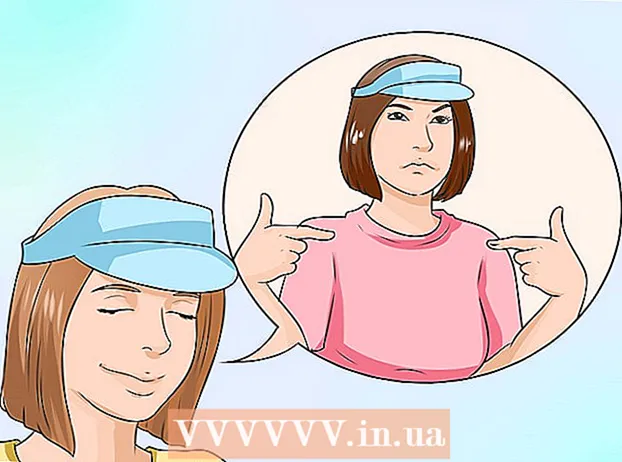लेखक:
Charles Brown
निर्मितीची तारीख:
5 फेब्रुवारी 2021
अद्यतन तारीख:
28 जून 2024

सामग्री
आपण आपल्या संगणकावर सतत व्हायरस ग्रस्त आहात, किंवा एखादा प्रोग्राम विस्थापित होणार नाही? सेफ मोड हा चालविण्याकरिता सर्वात आवश्यक फायली असलेल्या विंडोजला बूट करण्याचा एक मार्ग आहे. हा मोड बर्याच समस्या निवारण कार्ये करण्याची क्षमता प्रदान करतो जी नियमित विंडोज सत्रादरम्यान करणे खूप कठीण किंवा जवळजवळ अशक्य होते. सेफ मोडमध्ये बूट करणे ही एक सोपी प्रक्रिया आहे आणि विंडोज सामान्यत: बूट न केल्यासदेखील शक्य आहे. हे कसे करावे यावर खाली अधिक वाचा.
पाऊल टाकण्यासाठी
 सेफ मोड वापरणे आवश्यक असल्यास ते निश्चित करा. या मोडमध्ये, केवळ सर्वात आवश्यक फायली आणि ड्रायव्हर्स लोड केल्या आहेत. ऑपरेटिंग सिस्टम बूट करण्यासाठी आवश्यक नसलेली कोणतीही गोष्ट (जसे की स्टार्ट-अप सॉफ्टवेअर) लोड केली जाणार नाही. जर आपल्याला विंडोज सुरू करण्यात समस्या येत असतील किंवा मशीन बूट झाल्यावर आपल्याला काहीतरी गडबड वाटत असेल तर समस्या निवारण सुरू करण्यासाठी आपला संगणक सेफ मोडमध्ये रीस्टार्ट करा.
सेफ मोड वापरणे आवश्यक असल्यास ते निश्चित करा. या मोडमध्ये, केवळ सर्वात आवश्यक फायली आणि ड्रायव्हर्स लोड केल्या आहेत. ऑपरेटिंग सिस्टम बूट करण्यासाठी आवश्यक नसलेली कोणतीही गोष्ट (जसे की स्टार्ट-अप सॉफ्टवेअर) लोड केली जाणार नाही. जर आपल्याला विंडोज सुरू करण्यात समस्या येत असतील किंवा मशीन बूट झाल्यावर आपल्याला काहीतरी गडबड वाटत असेल तर समस्या निवारण सुरू करण्यासाठी आपला संगणक सेफ मोडमध्ये रीस्टार्ट करा. 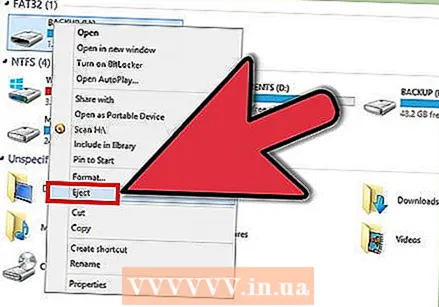 सर्व बाह्य ड्राइव्ह काढा. या सीडी, डीव्हीडी, फ्लॉपी डिस्क आणि यूएसबी स्टिक्स आहेत. हे यापैकी एकास बूट डिस्क समजण्यापासून प्रतिबंधित करते.
सर्व बाह्य ड्राइव्ह काढा. या सीडी, डीव्हीडी, फ्लॉपी डिस्क आणि यूएसबी स्टिक्स आहेत. हे यापैकी एकास बूट डिस्क समजण्यापासून प्रतिबंधित करते. 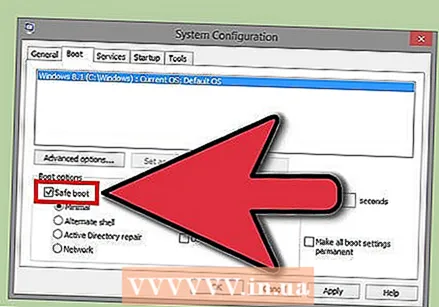 संगणक सेफ मोडमध्ये रीस्टार्ट करा. आपल्याकडे दोन भिन्न पर्याय आहेत. प्रगत स्टार्टअप मेनू आणण्यासाठी आपण संगणक रीस्टार्ट करू शकता आणि द्रुत क्रमाने F8 कळ दाबू शकता किंवा आपण विंडोजला सेफ मोडमध्ये त्वरित बूट करण्यासाठी सेट करू शकता.पहिला पर्याय उपयुक्त आहे जर आपण विंडोज लोड करण्यात अक्षम असाल तर दुसरा पर्याय चांगला आहे जर आपण अद्याप विंडोजमध्ये प्रवेश करू शकत असाल तर.
संगणक सेफ मोडमध्ये रीस्टार्ट करा. आपल्याकडे दोन भिन्न पर्याय आहेत. प्रगत स्टार्टअप मेनू आणण्यासाठी आपण संगणक रीस्टार्ट करू शकता आणि द्रुत क्रमाने F8 कळ दाबू शकता किंवा आपण विंडोजला सेफ मोडमध्ये त्वरित बूट करण्यासाठी सेट करू शकता.पहिला पर्याय उपयुक्त आहे जर आपण विंडोज लोड करण्यात अक्षम असाल तर दुसरा पर्याय चांगला आहे जर आपण अद्याप विंडोजमध्ये प्रवेश करू शकत असाल तर. - पहिल्या पर्यायासाठी, संगणक रीस्टार्ट होत असताना अनेक वेळा लागोटीत "एफ 8" दाबा. विंडोजचा लोगो दिसण्यापूर्वी आपण हे केले असल्याची खात्री करा, अन्यथा आपण खूप उशीर केला आहे आणि आपल्याला पीसी रीस्टार्ट करावा लागेल.
- आपण विंडोजमध्ये दुसरा पर्याय सेट केला. आपण रन / एक्झिक्यूट संवाद (विंडोज की + आर) वर जा आणि तेथे “मिसकॉन्फिग” टाइप करा. हे सिस्टम कॉन्फिगरेशन विंडो उघडेल. बूट टॅब क्लिक करा आणि नंतर “सेफ बूट” चेकबॉक्स तपासा. हे आपल्याला कोणत्या प्रकारचे सेफ मोड वापरायचे आहे ते सेट करण्याची अनुमती देते. जनरल किमान आणि नेटवर्किंग आहे (पुढील चरण पहा).
 आपण चालवू इच्छित सुरक्षित प्रकाराचा प्रकार निवडा. एफ 8 दाबल्यानंतर आपल्याला "प्रगत बूट पर्याय" स्क्रीनवर नेले जाईल. सूचीच्या शीर्षस्थानी, आपल्याला सुरक्षित मोड लोड करण्याचे तीन भिन्न मार्ग सापडतील. आपण सेफ मोडमधून विंडोज बूट करण्यासाठी सेट केले असल्यास, आपणास हा मेनू दिसणार नाही.
आपण चालवू इच्छित सुरक्षित प्रकाराचा प्रकार निवडा. एफ 8 दाबल्यानंतर आपल्याला "प्रगत बूट पर्याय" स्क्रीनवर नेले जाईल. सूचीच्या शीर्षस्थानी, आपल्याला सुरक्षित मोड लोड करण्याचे तीन भिन्न मार्ग सापडतील. आपण सेफ मोडमधून विंडोज बूट करण्यासाठी सेट केले असल्यास, आपणास हा मेनू दिसणार नाही. - सेफ मोड - आपण काय निवडायचे याची आपल्याला खात्री नसल्यास हा सर्वोत्तम पर्याय आहे. हा पर्याय विंडोज 7 बूट करण्यासाठी आवश्यक असलेल्या काही ड्राइव्हर्स् लोड करतो. आपण आता इंटरनेटशी कनेक्ट होऊ शकत नाही. सेफ मोडमधील हा “मिनिमल” पर्याय आहे.
- नेटवर्किंगसह सेफ मोड - हा पर्याय मागील ड्राइव्हर्स् व ड्राइव्हर्स् व फाईल्स भारित करतो, तसेच नेटवर्क वापरण्यासाठी आवश्यक असलेल्या बर्याच प्रक्रिया करतो. आपण त्रुटी शोधत असताना आपण तरीही इंटरनेट किंवा लॅन वापरण्याची अपेक्षा करत असल्यास हा पर्याय निवडा.
- सेफ मोड आणि कमांड प्रॉमप्ट - हा मोड पहिल्या पर्यायांसारख्याच प्रक्रिया लोड करतो, परंतु आपणास कमांड प्रॉमप्टवर थेट प्रवेश असल्याचे सुनिश्चित करते. हा पर्याय अधिक अनुभवी वापरकर्त्यांसाठी योग्य आहे ज्यांना कमांड लाइन / टर्मिनलमधून डीबग करायचे आहे. या प्रक्रियेदरम्यान विंडोज ग्राफिकल वातावरण लोड केले जात नाही.
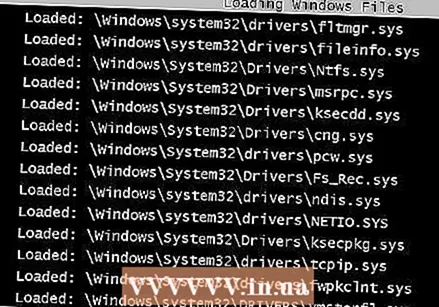 सर्व आवश्यक फायली लोड होण्याची प्रतीक्षा करा. पुढील स्क्रीन कोणत्या फायली लोड केल्या जात आहेत हे दर्शविते. फाइल योग्य प्रकारे लोड होत नाही हे लक्षात येईपर्यंत हे होत असताना आपल्याला काहीही करण्याची आवश्यकता नाही. जर स्क्रीन या ठिकाणी गोठविली असेल तर शेवटच्या फाईलची नोंद घ्या जी यशस्वीरित्या लोड झाली आणि त्या डेटाच्या आधारे त्रुटी संदेशावरील टिपांसाठी इंटरनेट शोधा.
सर्व आवश्यक फायली लोड होण्याची प्रतीक्षा करा. पुढील स्क्रीन कोणत्या फायली लोड केल्या जात आहेत हे दर्शविते. फाइल योग्य प्रकारे लोड होत नाही हे लक्षात येईपर्यंत हे होत असताना आपल्याला काहीही करण्याची आवश्यकता नाही. जर स्क्रीन या ठिकाणी गोठविली असेल तर शेवटच्या फाईलची नोंद घ्या जी यशस्वीरित्या लोड झाली आणि त्या डेटाच्या आधारे त्रुटी संदेशावरील टिपांसाठी इंटरनेट शोधा.  विंडोज 7 मध्ये लॉग इन करा. लॉगिन स्क्रीन दिसेल तेव्हा प्रशासक अधिकारासह खात्यात लॉग इन करा. आपल्याकडे आपल्या संगणकावर फक्त 1 वापरकर्ता खाते असल्यास, त्याकडे कदाचित प्रशासकाचे अधिकार असतील. आपल्याकडे फक्त एक खाते असल्यास आणि संकेतशब्द नसल्यास लॉग इन करणे कदाचित स्वयंचलित असेल.
विंडोज 7 मध्ये लॉग इन करा. लॉगिन स्क्रीन दिसेल तेव्हा प्रशासक अधिकारासह खात्यात लॉग इन करा. आपल्याकडे आपल्या संगणकावर फक्त 1 वापरकर्ता खाते असल्यास, त्याकडे कदाचित प्रशासकाचे अधिकार असतील. आपल्याकडे फक्त एक खाते असल्यास आणि संकेतशब्द नसल्यास लॉग इन करणे कदाचित स्वयंचलित असेल.  समस्यानिवारण प्रारंभ करा. आपल्याला माहित आहे की आपला संगणक सुरक्षित मोडमध्ये आहे कारण तो स्क्रीनच्या चारही कोप .्यात "सेफ मोड" म्हणतो. सेफ मोड व्हायरस आणि मालवेयर स्कॅन करण्यासाठी, अवघड प्रोग्राम विस्थापित करणे आणि Windows नोंदणी अद्ययावत करण्यासाठी निवडीचा पर्याय आहे.
समस्यानिवारण प्रारंभ करा. आपल्याला माहित आहे की आपला संगणक सुरक्षित मोडमध्ये आहे कारण तो स्क्रीनच्या चारही कोप .्यात "सेफ मोड" म्हणतो. सेफ मोड व्हायरस आणि मालवेयर स्कॅन करण्यासाठी, अवघड प्रोग्राम विस्थापित करणे आणि Windows नोंदणी अद्ययावत करण्यासाठी निवडीचा पर्याय आहे. - आपण सेफ मोडमध्ये केल्यावर, सामान्य विंडोज 7 सत्राकडे परत जाण्यासाठी संगणक पुन्हा सुरू करा.
- आपण सिस्टम कॉन्फिगरेशन विंडोमधून संगणक सेफ मोडमध्ये बूट करण्यासाठी सेट केल्यास, आपल्याला ते सेफ मोडमध्ये पुन्हा उघडण्याची आणि बूट टॅबमधील “सेफ बूट” पर्याय अनचेक करण्याची आवश्यकता असेल. आपण असे न केल्यास, आपला संगणक सेफ मोडमध्ये बूट करणे सुरू ठेवेल.
टिपा
- सेफ मोडमध्ये व्हायरस स्कॅनर जलद चालतात.